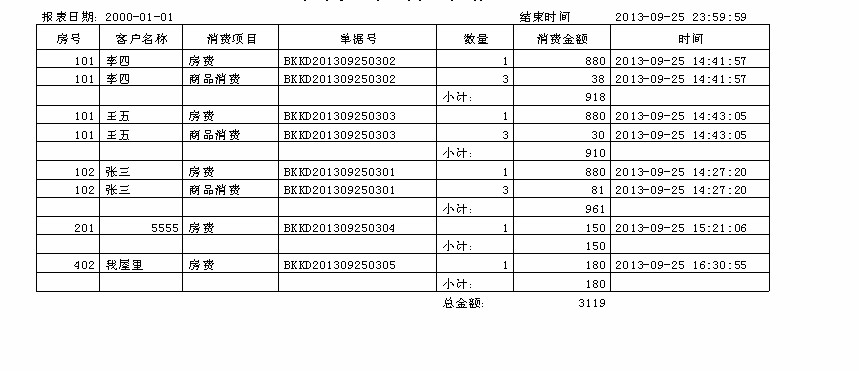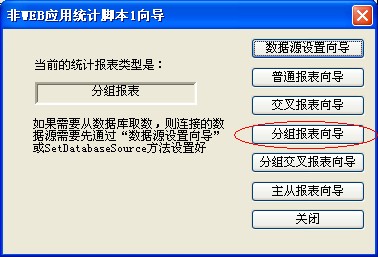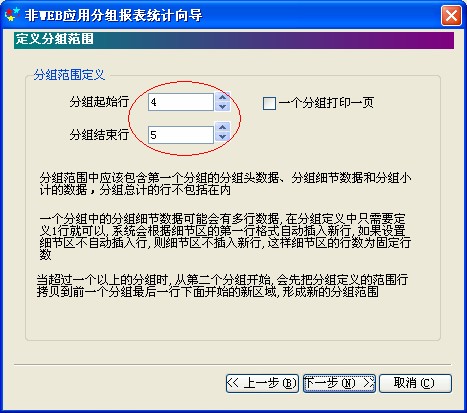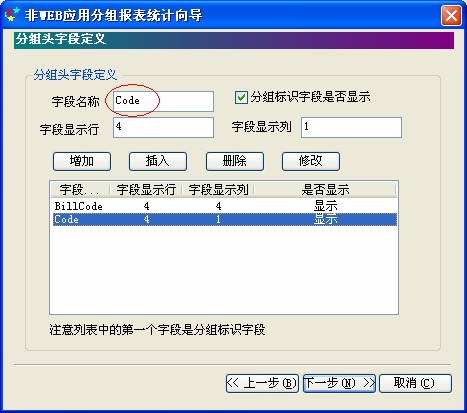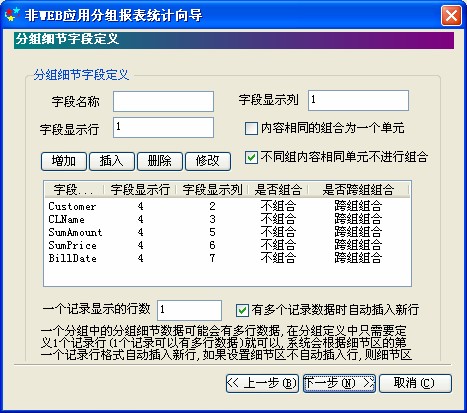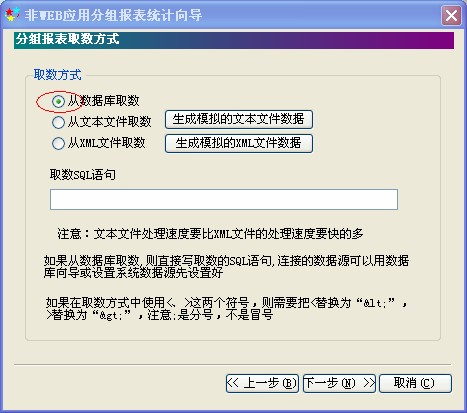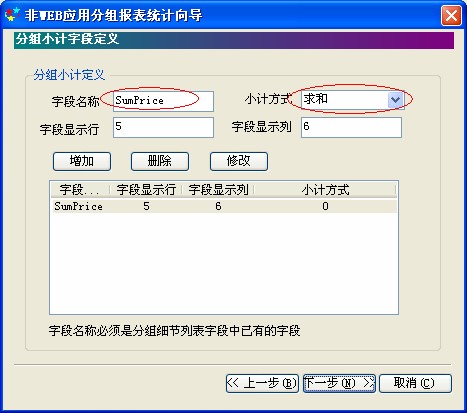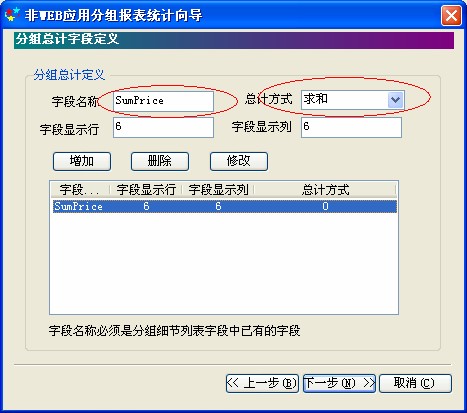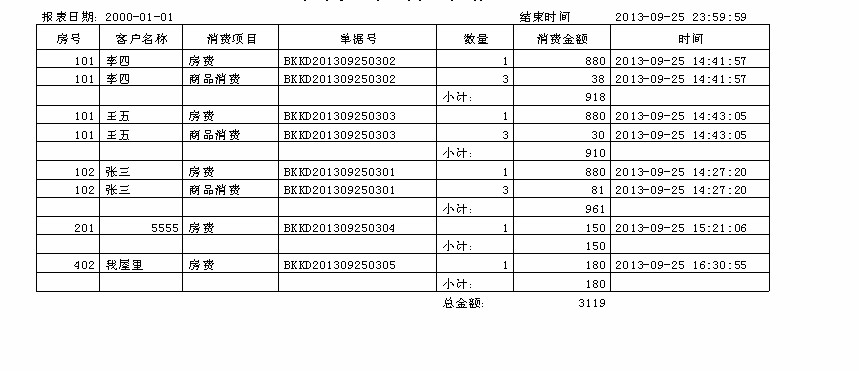很多时候在打印报表的时候,都需要对不同的商品进行小计,那么在软件中的报表打印里面又是如何进行这类分开小计的报表设置呢?
首先进入报表设置界面,选择里面报表设置总向导,

之后点击统计脚本1向导,选择分组报表向导,
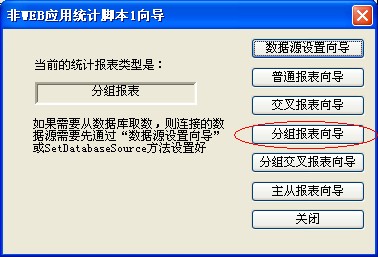
进入之后点击下一步,之后进入定义分组范围,依照报表内容进行分组起始行和分组结束行的设置,以下面为例,因为需要进行小计的字段是第4行,因此就将起始行和分组结束行设置为第4第5行。

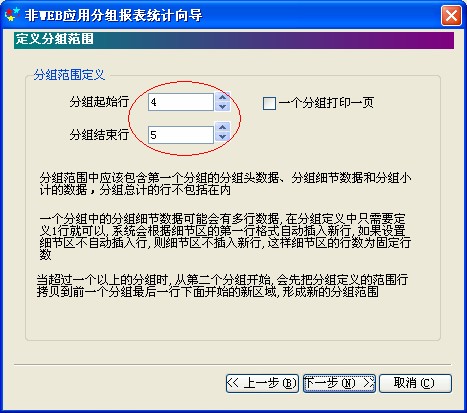
设置好之后点击下一步,这里选择需要进行划分小计的头字段的设置,例子中是依照房号进行划分小计的,因此就输入划分的对应字段和准确的行列位置,一般只需要用一个字段作为头字段划分就可以了,不需要设多个字段。
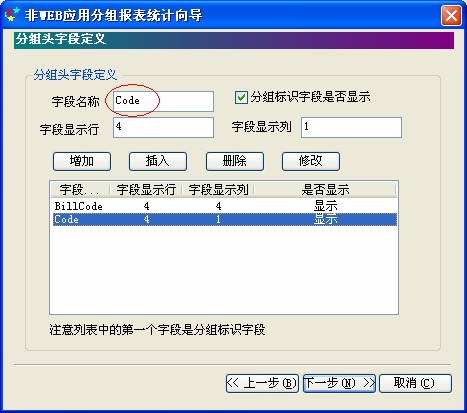
设置好头字段之后点击下一步,进行一个分组细节字段的补充,这里就按照用户报表中的字段输入和对好行列就可以了,要注意这里不可以输入上一步中的头字段,如果输入了那么头字段里面的内容将会被替换,头字段就会变成空的没有内容。
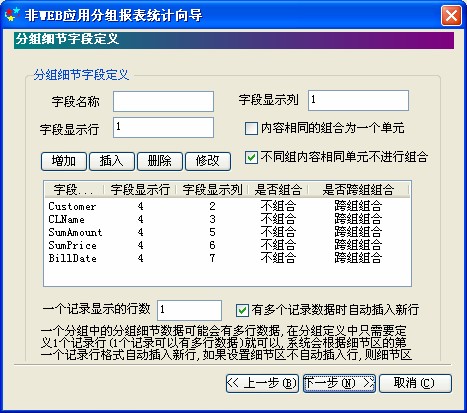
点击一下步,选择从数据中取数,之后继续点击下一步
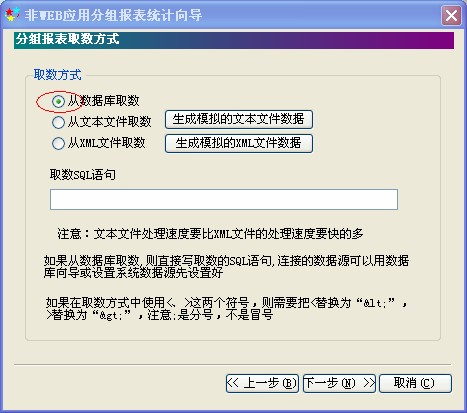
进入到分组小计字段定义的界面,这里就输入用户需要小计的字段,这个小计的字段是之前在细节自定义字段中输入的字段,这里输入的字段将会在报表中进行小计计算,小计方式一般选择求和,也可以选择用户需要的计算方式。
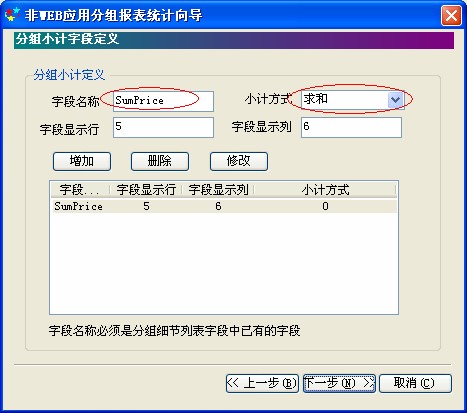
下一步之后是总计字段,总计字段中的操作基本与小计字段一样,不同的是小计字段是按照头字段进行分开小计,而总计字段则是进行报表中该字段所有数据的合计。
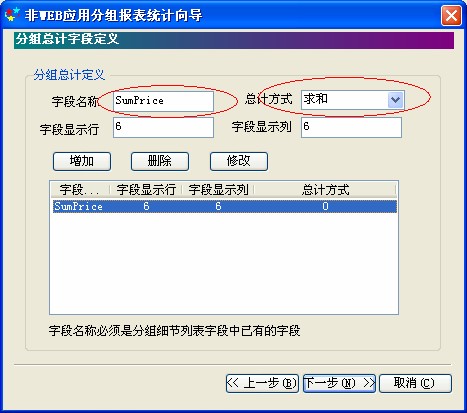
之后点击下一步和完成之后,点击保存则完成报表设置

以下则是例子中的打印情况: